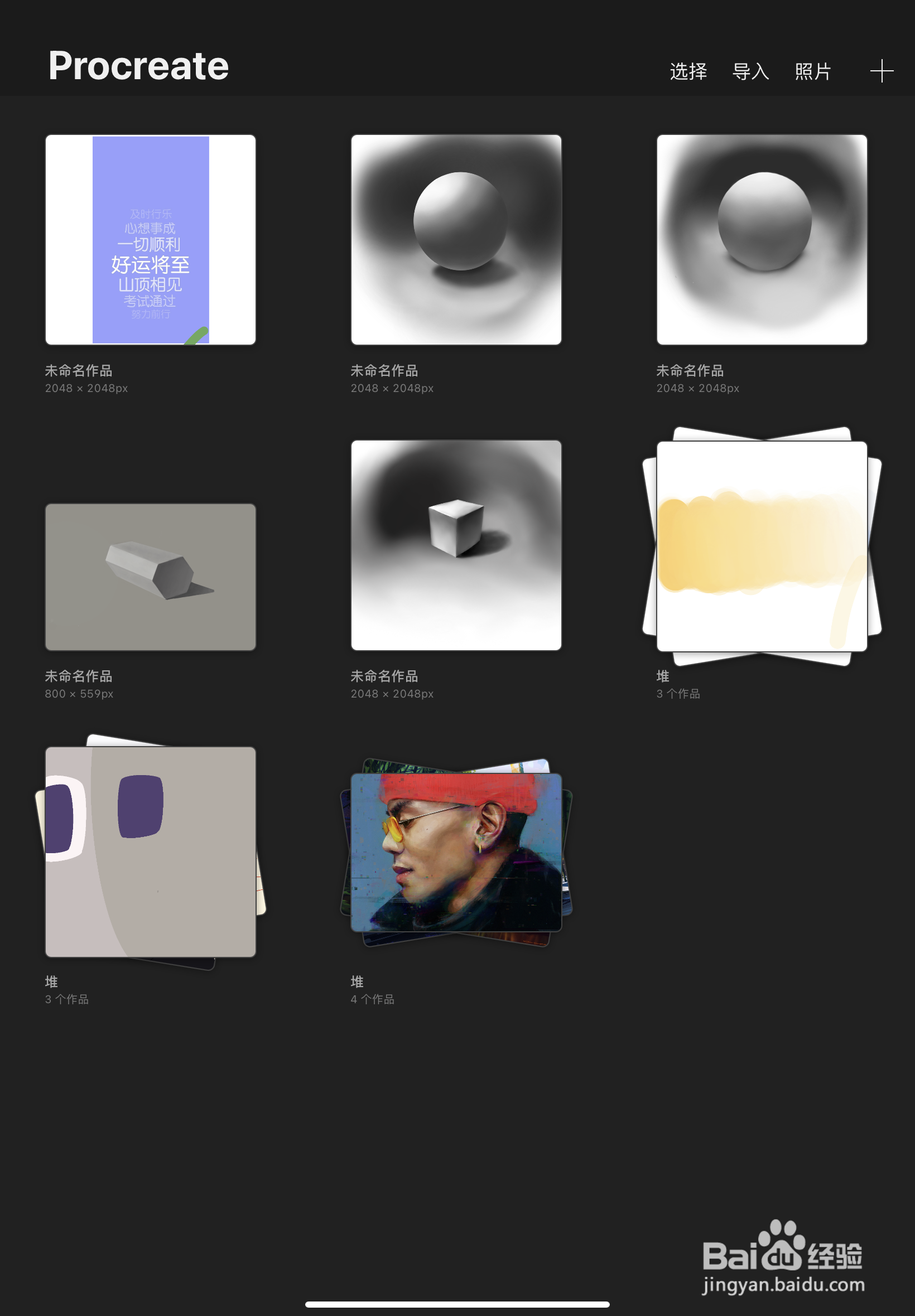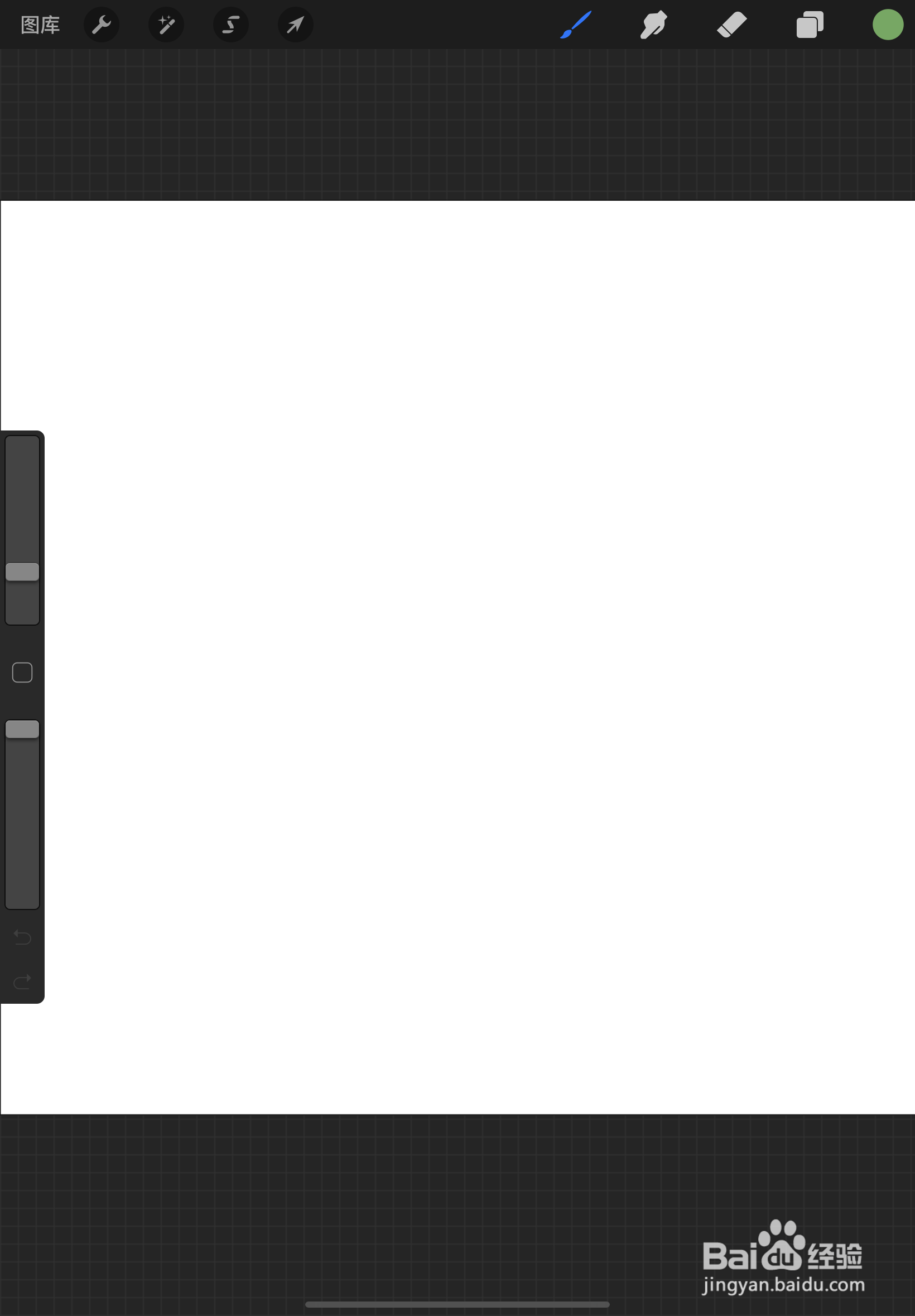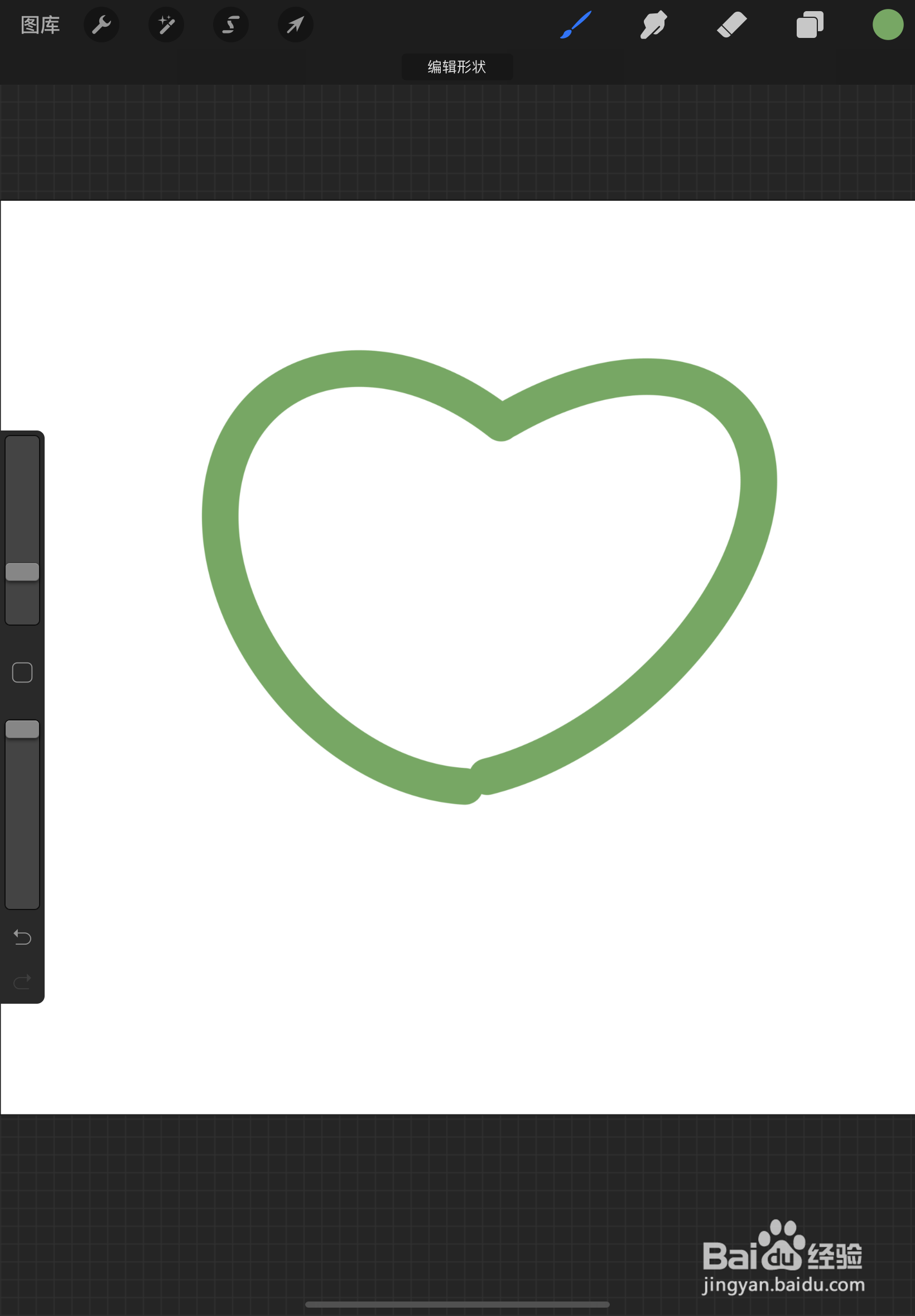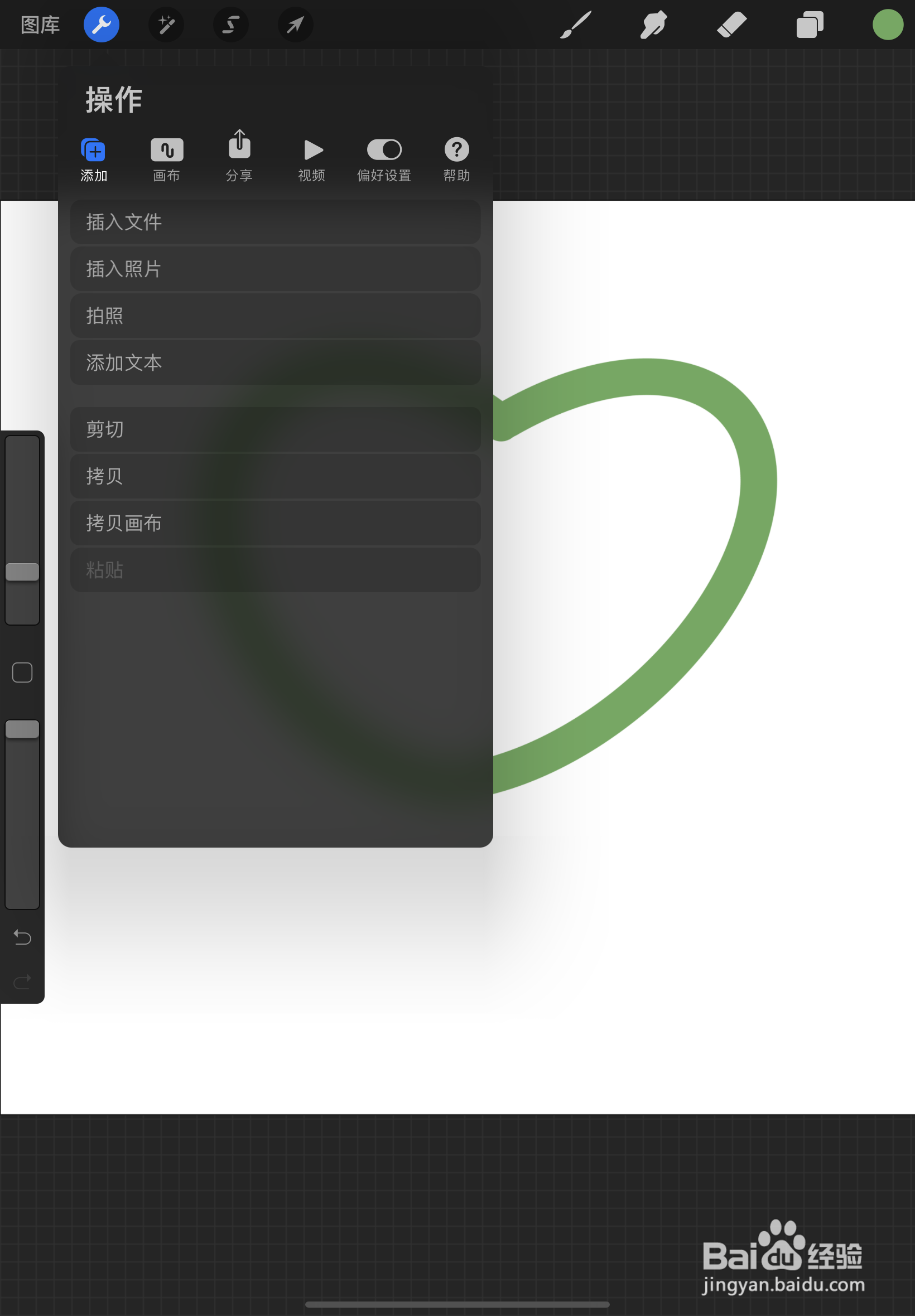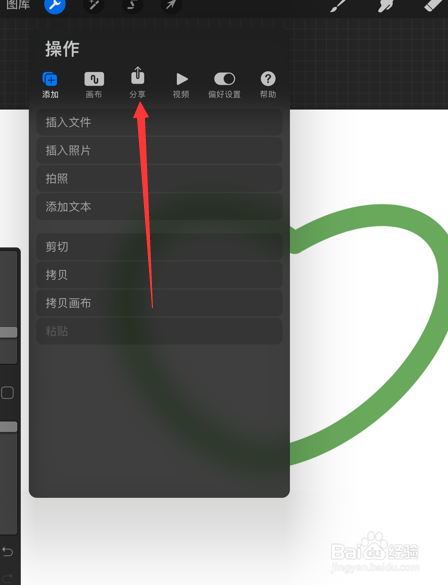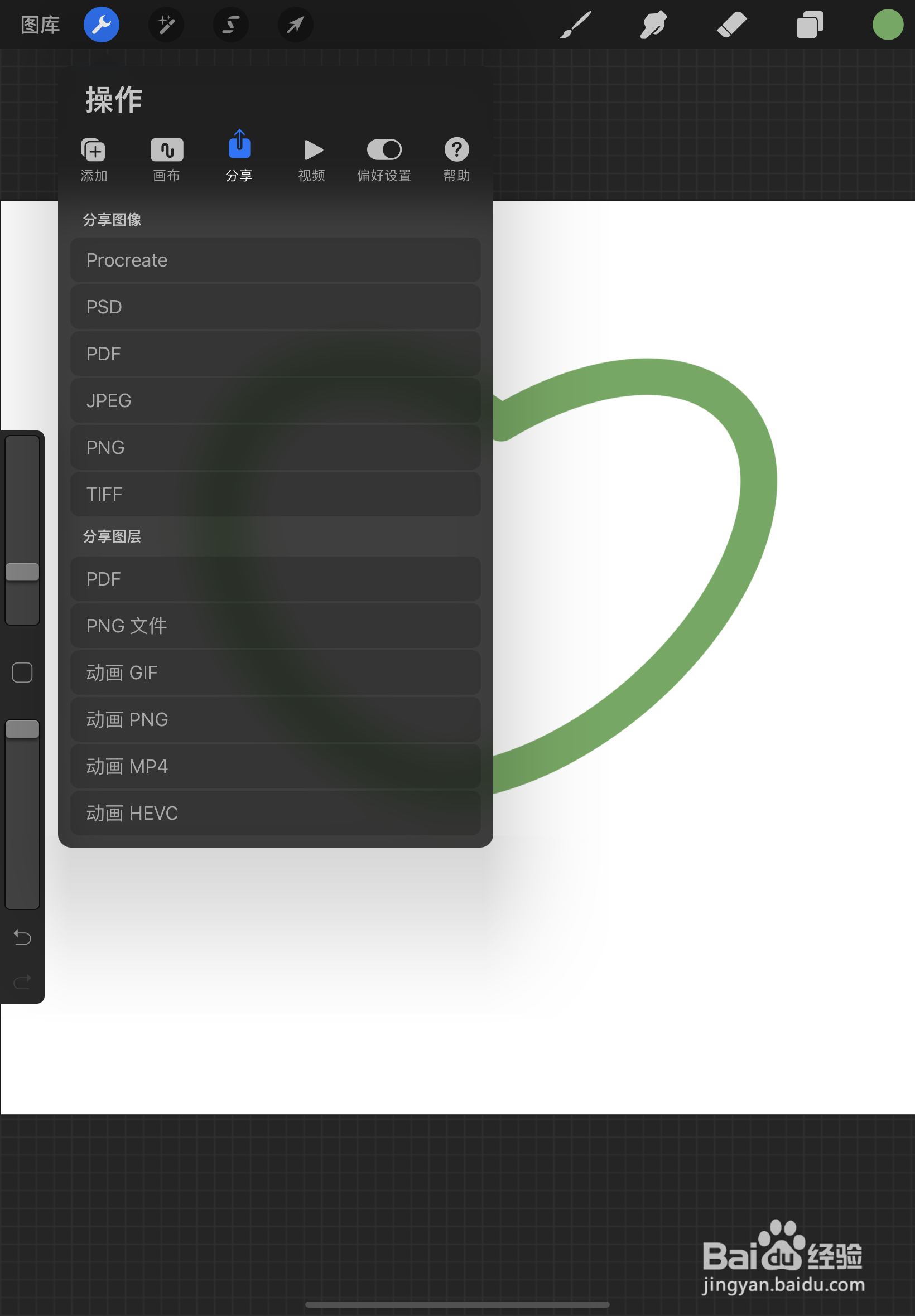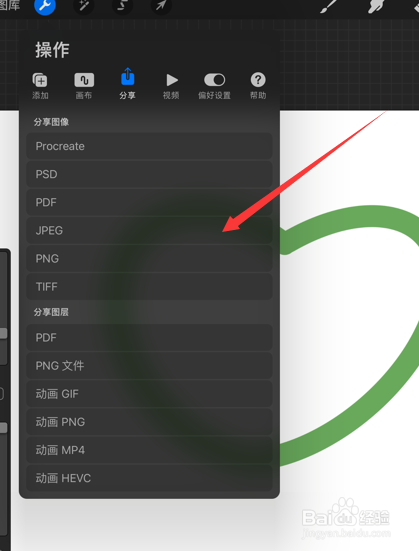Procreate如何导出JPEG格式图片
1、如下图所示,打开Procreate软件。
2、然后新建一个画布进行编辑,如下图所示。
3、我们在画布中进行绘制作为示例。
4、如下方箭头所示,点击下方标志。
5、如下图所示,点击后弹出“操作”下选框。
6、如下方箭头所示,找到“分享”点击弹出编辑界面。
7、点击后弹出“分享”的编辑界面。
8、如下方箭头所示,在编辑界面中找到“JPEG”进行修改。
9、点击后弹出分享界面,如下图所示。
声明:本网站引用、摘录或转载内容仅供网站访问者交流或参考,不代表本站立场,如存在版权或非法内容,请联系站长删除,联系邮箱:site.kefu@qq.com。
阅读量:29
阅读量:67
阅读量:30
阅读量:31
阅读量:60